

By Adela D. Louie, Dernière mise à jour: August 28, 2024
Discord est l'une des plateformes les plus utilisées et les plus populaires de nos jours car c'est une bonne application pour communiquer et interagir avec les autres. De plus, il peut même être utilisé pour le streaming.
Maintenant, que feriez-vous lorsque vous rencontrez soudainement des problèmes tels que «Écran gris Discord" problème? Cela signifie seulement que l'application ne fonctionnera pas comme c'est habituellement le cas, ce qui signifie que vous ne pourrez pas l'utiliser tant que le dilemme n'aura pas été résolu.
Cela peut être très irritant et frustrant, surtout lorsque vous devez vraiment utiliser la plateforme. Ne t'inquiète pas. Il existe plusieurs solutions de contournement disponibles que vous pouvez consulter et essayer. Nous avons répertorié ici quelques-uns des plus efficaces pour votre référence facile.
Partie 1. Quelle est la cause du problème « Écran gris Discord » ?Partie 2. Solutions au problème de « l'écran gris Discord »Partie 3. Informations bonus – Comment enregistrer DiscordPartie 4. Conclusion
Avant de passer à la liste des solutions que nous avons préparées concernant le problème « Écran gris Discord », il serait bon de connaître également ce qui a pu être à l'origine du problème. Avoir suffisamment de connaissances nous aidera à comprendre comment le problème peut être résolu et évité à l’avenir.
Outre ce qui précède, il pourrait encore y avoir d’autres raisons probables derrière le problème de « l’écran gris Discord ». Ce ne sont là que quelques-uns des plus connus. Passons maintenant aux solutions que nous avons rassemblées pour vous.
Après avoir reçu de brèves informations sur les causes possibles du problème « Écran gris Discord », nous allons maintenant identifier les actions que nous pouvons prendre pour résoudre le problème. Nous avons répertorié ici quelques-uns des plus efficaces.
En raison du cache accumulé, des erreurs dans le fonctionnement de l'application peuvent survenir. Voici les étapes à suivre pour effacer les données du cache de Discord.
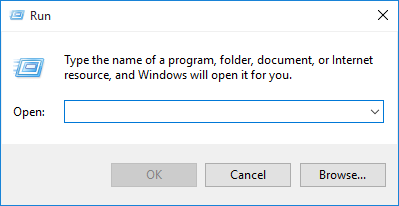
Il a été mentionné précédemment que l’application Discord pourrait être elle-même coupable. Cela vaut peut-être également la peine d'essayer de désinstaller l'application, puis de la réinstaller après quelques minutes.
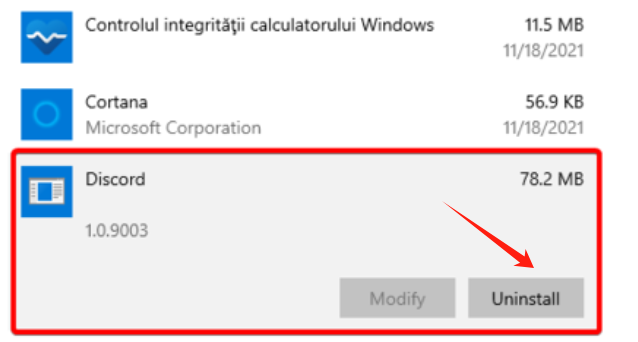
Espérons que faire ce qui précède aidera à résoudre le problème de l’écran gris Discord. Sinon, passez à la solution suivante.
L'option « Accélération matérielle » aide le PC à utiliser ses composants pour favoriser un meilleur traitement. Cependant, si votre matériel est faible, cela peut entraîner des problèmes de performances de votre ordinateur affectant des applications comme Discord. Cela pourrait également valoir la peine d'essayer de désactiver cette fonctionnalité. Pour ce faire, les étapes ci-dessous doivent être suivies.
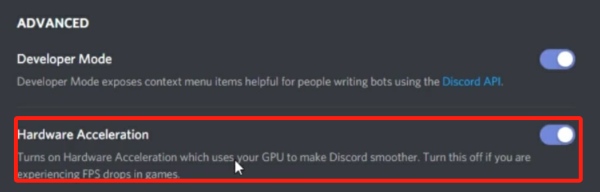
Il se peut que des problèmes soient survenus avec le fonctionnement de Discord en raison du système d'exploitation de votre PC. Vous devez vérifier et vous assurer que votre système d’exploitation dispose du système d’exploitation le plus récent pour garantir le bon fonctionnement de toutes les applications installées.
Une autre bonne solution pour essayer de résoudre le problème de l'écran gris de Discord consiste à vérifier les paramètres de compatibilité de l'application. Si vous n'en êtes pas sûr, vous pouvez vous référer à ce qui suit.
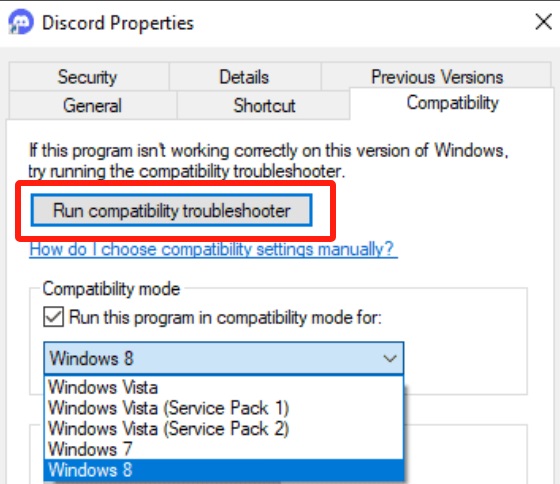
Juste au cas où vous seriez curieux de savoir comment enregistrer ou capturer ce qui se passe sur votre écran pendant que Discord est utilisé, cela vaut peut-être la peine de consacrer un peu de temps à lire cette section de l'article.
Lorsqu'il s'agit d'écran, de webcam et même d'enregistrement audio, nous vous suggérons fortement d'essayer d'utiliser des outils comme le Enregistreur d'écran FoneDog. Celui-ci est suffisamment fiable et est déjà garanti pour produire des fichiers de sortie HD et de haute qualité sans filigrane.
Téléchargement gratuit
Pour Windows
Téléchargement gratuit
Pour les Mac normaux
Téléchargement gratuit
Pour M1, M2, M3
Vous pouvez même profiter de diverses fonctionnalités avancées offertes par l'application. Il est facile à utiliser grâce à son interface utilisateur simple et prend en charge Windows et Mac OS, son installation ne sera donc pas un problème. Enregistrement audio Discord ou la vidéo pourrait être réalisée sans problème en utilisant ce logiciel.

Les gens LIRE AUSSILe micro Discord ne fonctionne pas ? Réparez-le avec 5 méthodes efficaces !Comment enregistrer de l'audio Discord avec OBS [Étapes faciles]
Lorsque des problèmes comme le «Écran gris Discord"Des problèmes sont rencontrés, nous comprenons que cela puisse être frustrant et ennuyeux, surtout si vous avez déjà été confronté au même dilemme plusieurs fois.
Heureusement, il existe de nombreuses solutions de contournement que vous pouvez appliquer pour résoudre le problème. Certains des plus efficaces ont été partagés dans cet article pour que vous puissiez vous y référer facilement. De plus, si vous avez besoin d'un outil que vous pouvez utiliser pour enregistrer Discord, gardez à l'esprit que des outils tels que FoneDog Screen Recorder sont facilement accessibles.
Laisser un commentaire
Commentaire
Enregistreur d'écran
Logiciel d'enregistrement d'écran puissant pour capturer votre écran avec webcam et audio.
Essai Gratuit Essai GratuitArticles Populaires
/
INTÉRESSANTTERNE
/
SIMPLEDIFFICILE
Je vous remercie! Voici vos choix:
Excellent
Évaluation: 4.6 / 5 (basé sur 87 notes)